BlueXP의 Azure 자격 증명 및 마켓플레이스 가입을 관리합니다
 변경 제안
변경 제안


Azure 자격 증명을 추가 및 관리하여 BlueXP가 Azure 구독에서 클라우드 리소스를 배포하고 관리하는 데 필요한 권한을 갖도록 합니다. 여러 Azure Marketplace 구독을 관리하는 경우 자격 증명 페이지에서 각 구독을 서로 다른 Azure 자격 증명에 할당할 수 있습니다.
Cloud Volumes ONTAP에 대해 여러 Azure 자격 증명 또는 여러 Azure 마켓플레이스 구독을 사용해야 하는 경우 이 페이지의 단계를 따릅니다.
개요
BlueXP에서 Azure 구독 및 자격 증명을 추가하는 방법에는 두 가지가 있습니다.
-
Azure 구독과 Azure 관리 ID를 추가로 연결합니다.
-
다른 Azure 자격 증명을 사용하여 Cloud Volumes ONTAP를 배포하려는 경우 서비스 보안 주체를 사용하여 Azure 권한을 부여하고 해당 자격 증명을 BlueXP에 추가합니다.
추가 Azure 구독을 관리되는 ID와 연결합니다
BlueXP를 사용하면 Cloud Volumes ONTAP를 배포할 Azure 자격 증명 및 Azure 구독을 선택할 수 있습니다. 를 연결하지 않으면 관리 ID 프로필에 대해 다른 Azure 구독을 선택할 수 없습니다 "관리 ID" 있습니다.
관리되는 ID는 입니다 "초기 Azure 계정입니다" BlueXP에서 커넥터를 배포하는 경우 Connector를 배포하면 BlueXP 운영자 역할이 생성되어 Connector 가상 머신에 할당됩니다.
-
Azure 포털에 로그인합니다.
-
Subscriptions * 서비스를 연 다음 Cloud Volumes ONTAP를 배포할 구독을 선택합니다.
-
IAM(액세스 컨트롤) * 을 선택합니다.
-
Add * > * Add role assignment * 를 선택한 후 권한을 추가합니다.
-
BlueXP Operator * 역할을 선택합니다.
BlueXP 오퍼레이터는 커넥터 정책에 제공된 기본 이름입니다. 역할에 다른 이름을 선택한 경우 대신 해당 이름을 선택합니다. -
Virtual Machine * 에 대한 액세스 권한을 할당합니다.
-
Connector 가상 머신이 생성된 서브스크립션을 선택합니다.
-
Connector 가상 머신을 선택합니다.
-
저장 * 을 선택합니다.
-
-
-
추가 구독에 대해 이 단계를 반복합니다.
새 작업 환경을 만들 때 이제 관리되는 ID 프로필에 대해 여러 Azure 구독에서 선택할 수 있습니다.
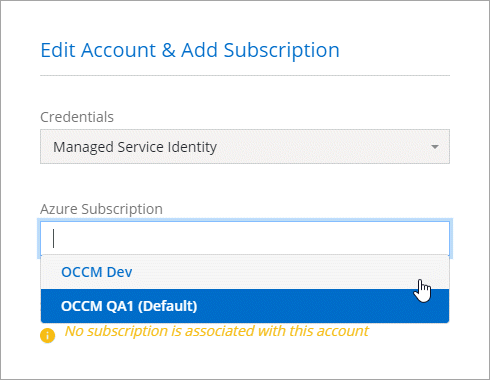
BlueXP에 Azure 자격 증명을 추가합니다
BlueXP에서 커넥터를 배포할 때 BlueXP는 필요한 권한이 있는 가상 시스템에서 시스템에 할당된 관리 ID를 활성화합니다. BlueXP는 Cloud Volumes ONTAP의 새 작업 환경을 만들 때 기본적으로 이러한 Azure 자격 증명을 선택합니다.

|
기존 시스템에 Connector 소프트웨어를 수동으로 설치한 경우 초기 자격 증명 세트가 추가되지 않습니다. "Azure 자격 증명 및 권한에 대해 알아보십시오". |
Cloud Volumes ONTAP를 _different_Azure 자격 증명을 사용하여 배포하려면 각 Azure 계정에 대해 Microsoft Entra ID에서 서비스 보안 주체를 만들고 설정하여 필요한 권한을 부여해야 합니다. 그런 다음 새 자격 증명을 BlueXP에 추가할 수 있습니다.
서비스 보안 주체를 사용하여 Azure 사용 권한을 부여합니다
BlueXP에는 Azure에서 작업을 수행할 수 있는 권한이 필요합니다. Microsoft Entra ID에서 서비스 주체를 생성 및 설정하고 BlueXP에 필요한 Azure 자격 증명을 획득하여 Azure 계정에 필요한 권한을 부여할 수 있습니다.
다음 이미지는 BlueXP가 Azure에서 작업을 수행할 수 있는 권한을 얻는 방법을 보여 줍니다. 하나 이상의 Azure 구독에 연결되는 서비스 사용자 지정 개체는 Microsoft Entra ID의 BlueXP를 나타내며 필요한 권한을 허용하는 사용자 지정 역할에 할당됩니다.
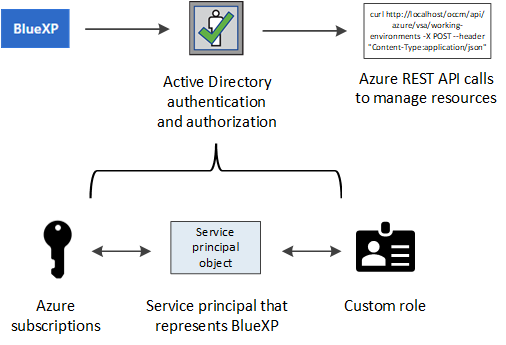
Microsoft Entra 응용 프로그램을 만듭니다
BlueXP가 역할 기반 액세스 제어에 사용할 수 있는 Microsoft Entra 애플리케이션 및 서비스 보안 주체를 생성합니다.
-
Azure에서 Active Directory 응용 프로그램을 만들고 응용 프로그램을 역할에 할당할 수 있는 권한이 있는지 확인합니다.
자세한 내용은 을 참조하십시오 "Microsoft Azure 문서: 필요한 권한"
-
Azure 포털에서 * Microsoft Entra ID * 서비스를 엽니다.
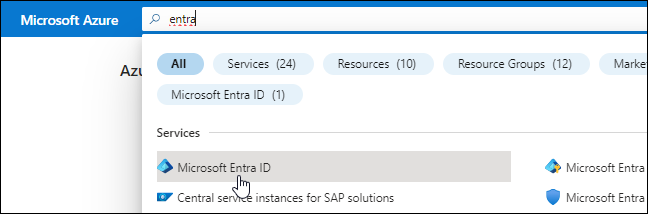
-
메뉴에서 * 앱 등록 * 을 선택합니다.
-
새 등록 * 을 선택합니다.
-
응용 프로그램에 대한 세부 정보를 지정합니다.
-
* 이름 *: 응용 프로그램의 이름을 입력합니다.
-
* 계정 유형 *: 계정 유형을 선택합니다(모두 BlueXP에서 사용 가능).
-
* URI 리디렉션 *: 이 필드는 비워 둘 수 있습니다.
-
-
Register * 를 선택합니다.
AD 응용 프로그램 및 서비스 보안 주체를 만들었습니다.
AD 응용 프로그램 및 서비스 보안 주체를 만들었습니다.
애플리케이션에 역할을 할당합니다
서비스 보안 주체를 하나 이상의 Azure 구독에 바인딩하고 BlueXP에서 권한을 갖도록 사용자 지정 "BlueXP 운영자" 역할을 할당해야 합니다.
-
사용자 지정 역할 만들기:
Azure 포털, Azure PowerShell, Azure CLI 또는 REST API를 사용하여 Azure 사용자 지정 역할을 생성할 수 있습니다. 다음 단계에서는 Azure CLI를 사용하여 역할을 생성하는 방법을 보여 줍니다. 다른 방법을 사용하려면 을 참조하십시오 "Azure 문서"
-
의 내용을 복사합니다 "Connector에 대한 사용자 지정 역할 권한" JSON 파일에 저장합니다.
-
할당 가능한 범위에 Azure 구독 ID를 추가하여 JSON 파일을 수정합니다.
사용자가 Cloud Volumes ONTAP 시스템을 생성할 각 Azure 구독에 대한 ID를 추가해야 합니다.
-
예 *
"AssignableScopes": [ "/subscriptions/d333af45-0d07-4154-943d-c25fbzzzzzzz", "/subscriptions/54b91999-b3e6-4599-908e-416e0zzzzzzz", "/subscriptions/398e471c-3b42-4ae7-9b59-ce5bbzzzzzzz" -
-
JSON 파일을 사용하여 Azure에서 사용자 지정 역할을 생성합니다.
다음 단계에서는 Azure Cloud Shell에서 Bash를 사용하여 역할을 생성하는 방법을 설명합니다.
-
시작 "Azure 클라우드 셸" Bash 환경을 선택하십시오.
-
JSON 파일을 업로드합니다.
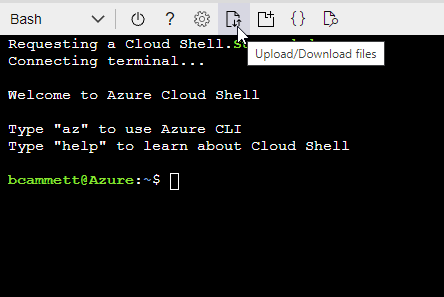
-
Azure CLI를 사용하여 사용자 지정 역할을 생성합니다.
az role definition create --role-definition Connector_Policy.json이제 Connector 가상 머신에 할당할 수 있는 BlueXP Operator라는 사용자 지정 역할이 있어야 합니다.
-
-
-
역할에 응용 프로그램을 할당합니다.
-
Azure 포털에서 * Subscriptions * 서비스를 엽니다.
-
구독을 선택합니다.
-
액세스 제어(IAM) > 추가 > 역할 할당 추가 * 를 선택합니다.
-
Role * 탭에서 * BlueXP Operator * 역할을 선택하고 * Next * 를 선택합니다.
-
Members* 탭에서 다음 단계를 완료합니다.
-
사용자, 그룹 또는 서비스 보안 주체 * 를 선택한 상태로 유지합니다.
-
구성원 선택 * 을 선택합니다.
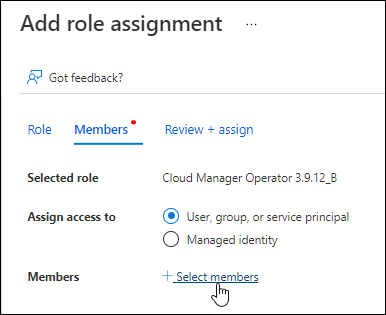
-
응용 프로그램의 이름을 검색합니다.
예를 들면 다음과 같습니다.
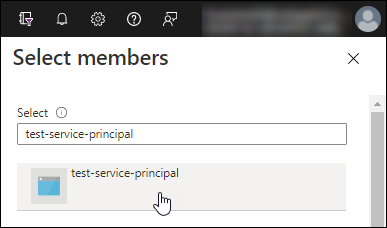
-
응용 프로그램을 선택하고 * 선택 * 을 선택합니다.
-
다음 * 을 선택합니다.
-
-
검토 + 할당 * 을 선택합니다.
이제 서비스 보안 주체에 Connector를 배포하는 데 필요한 Azure 권한이 있습니다.
여러 Azure 구독에서 Cloud Volumes ONTAP를 배포하려면 서비스 보안 주체를 해당 구독 각각에 바인딩해야 합니다. BlueXP를 사용하면 Cloud Volumes ONTAP를 배포할 때 사용할 구독을 선택할 수 있습니다.
-
Windows Azure 서비스 관리 API 권한을 추가합니다
서비스 보안 주체는 "Windows Azure Service Management API" 권한이 있어야 합니다.
-
Microsoft Entra ID * 서비스에서 * 앱 등록 * 을 선택하고 애플리케이션을 선택합니다.
-
API 권한 > 권한 추가 * 를 선택합니다.
-
Microsoft API * 에서 * Azure Service Management * 를 선택합니다.
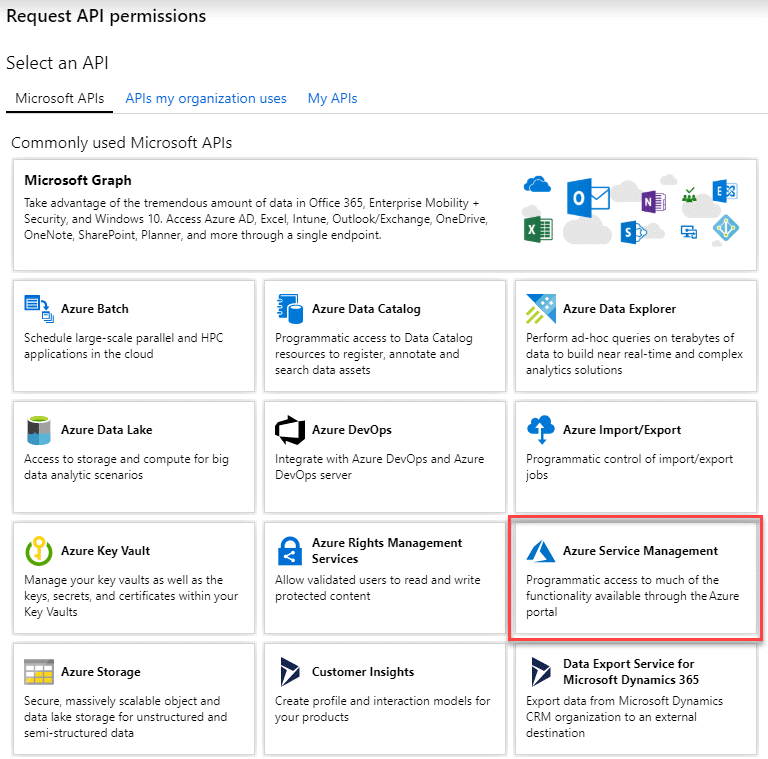
-
Access Azure Service Management as organization users * 를 선택한 다음 * Add permissions * 를 선택합니다.
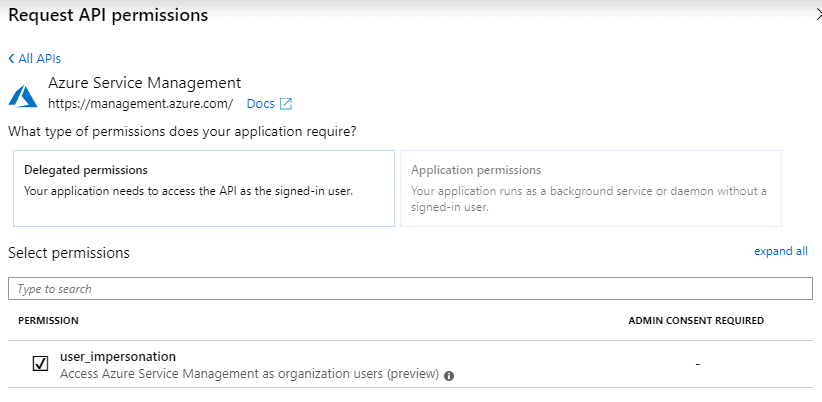
애플리케이션 ID 및 디렉토리 ID를 가져옵니다
Azure 계정을 BlueXP에 추가하는 경우 응용 프로그램의 응용 프로그램(클라이언트) ID와 디렉터리(테넌트) ID를 제공해야 합니다. BlueXP는 ID를 사용하여 프로그래밍 방식으로 로그인합니다.
-
Microsoft Entra ID * 서비스에서 * 앱 등록 * 을 선택하고 애플리케이션을 선택합니다.
-
응용 프로그램(클라이언트) ID * 와 * 디렉터리(테넌트) ID * 를 복사합니다.
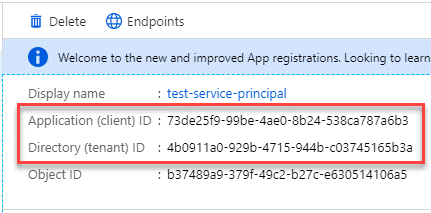
Azure 계정을 BlueXP에 추가하는 경우 응용 프로그램의 응용 프로그램(클라이언트) ID와 디렉터리(테넌트) ID를 제공해야 합니다. BlueXP는 ID를 사용하여 프로그래밍 방식으로 로그인합니다.
클라이언트 암호를 생성합니다
클라이언트 암호를 생성한 다음 BlueXP에 해당 암호를 사용하여 Microsoft Entra ID를 통해 인증할 수 있도록 BlueXP에 해당 암호를 제공해야 합니다.
-
Microsoft Entra ID * 서비스를 엽니다.
-
앱 등록 * 을 선택하고 응용 프로그램을 선택합니다.
-
인증서 및 비밀 > 새 클라이언트 비밀 * 을 선택합니다.
-
비밀과 기간에 대한 설명을 제공하십시오.
-
추가 * 를 선택합니다.
-
클라이언트 암호 값을 복사합니다.
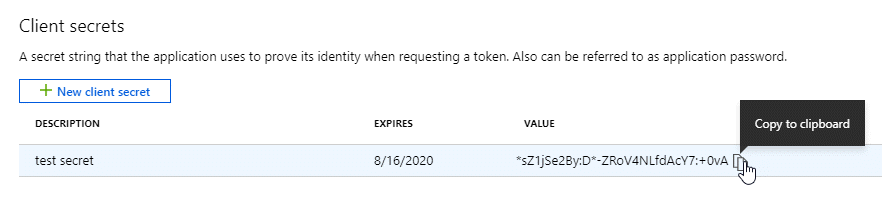
이제 BlueXP에서 Microsoft Entra ID를 사용하여 인증하는 클라이언트 암호가 있습니다.
이제 서비스 보안 주체가 설정되었으므로 응용 프로그램(클라이언트) ID, 디렉터리(테넌트) ID 및 클라이언트 암호 값을 복사해야 합니다. Azure 계정을 추가할 때 BlueXP에 이 정보를 입력해야 합니다.
BlueXP에 자격 증명을 추가합니다
필요한 권한이 있는 Azure 계정을 제공한 후 해당 계정에 대한 자격 증명을 BlueXP에 추가할 수 있습니다. 이 단계를 완료하면 다른 Azure 자격 증명을 사용하여 Cloud Volumes ONTAP를 시작할 수 있습니다.
클라우드 공급자에서 이러한 자격 증명을 만든 경우 사용할 수 있을 때까지 몇 분 정도 걸릴 수 있습니다. BlueXP에 자격 증명을 추가하기 전에 몇 분 정도 기다립니다.
BlueXP 설정을 변경하려면 먼저 커넥터를 만들어야 합니다. "커넥터를 만드는 방법에 대해 알아봅니다"..
-
BlueXP 콘솔의 오른쪽 상단에서 설정 아이콘을 선택하고 * 자격 증명 * 을 선택합니다.

-
자격 증명 추가 * 를 선택하고 마법사의 단계를 따릅니다.
-
* 자격 증명 위치 *: * Microsoft Azure > 커넥터 * 를 선택합니다.
-
* 자격 증명 정의 *: 필요한 권한을 부여하는 Microsoft Entra 서비스 보안 주체에 대한 정보를 입력합니다.
-
애플리케이션(클라이언트) ID입니다
-
디렉토리(테넌트) ID입니다
-
클라이언트 암호
-
-
* Marketplace 구독 *: 지금 가입하거나 기존 구독을 선택하여 마켓플레이스 구독을 이러한 자격 증명과 연결합니다.
-
* 검토 *: 새 자격 증명에 대한 세부 정보를 확인하고 * 추가 * 를 선택합니다.
-
이제 세부 정보 및 자격 증명 페이지에서 다른 자격 증명 집합으로 전환할 수 있습니다 "새 작업 환경을 만들 때"
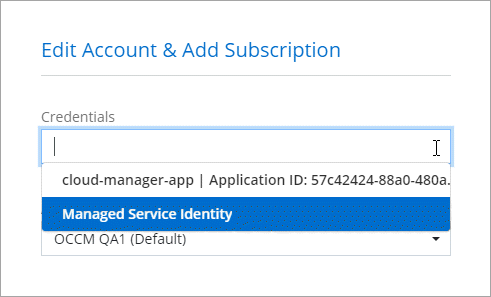
기존 자격 증명을 관리합니다
Marketplace 구독을 연결하고 자격 증명을 편집하고 삭제하여 BlueXP에 이미 추가한 Azure 자격 증명을 관리합니다.
Azure Marketplace 구독을 자격 증명에 연결합니다
Azure 자격 증명을 BlueXP에 추가한 후 Azure Marketplace 구독을 해당 자격 증명에 연결할 수 있습니다. 이 구독을 통해 선불 종량제 Cloud Volumes ONTAP 시스템을 생성하고 다른 BlueXP 서비스를 사용할 수 있습니다.
BlueXP에 자격 증명을 추가한 후 Azure Marketplace 구독을 연결할 수 있는 두 가지 시나리오가 있습니다.
-
처음에 BlueXP에 자격 증명을 추가할 때 구독을 연결하지 않았습니다.
-
Azure 자격 증명과 연결된 Azure Marketplace 구독을 변경하려고 합니다.
현재 마켓플레이스 구독을 새 구독으로 교체하면 기존 Cloud Volumes ONTAP 작업 환경과 모든 새로운 작업 환경에 대한 마켓플레이스 구독이 변경됩니다.
BlueXP 설정을 변경하려면 먼저 커넥터를 만들어야 합니다. "커넥터를 만드는 방법에 대해 알아봅니다" .
-
콘솔의 오른쪽 상단에서 설정 아이콘을 선택하고 *자격 증명*을 선택합니다.
-
자격 증명 집합에 대한 작업 메뉴를 선택한 다음 * 구독 구성 * 을 선택합니다.
Connector와 연결된 자격 증명을 선택해야 합니다. BlueXP와 연결된 자격 증명과 마켓플레이스 구독을 연결할 수 없습니다.
-
자격 증명을 기존 구독과 연결하려면 아래 목록에서 구독을 선택하고 * 구성 * 을 선택합니다.
-
자격 증명을 새 구독과 연결하려면 * 구독 추가 > 계속 * 을 선택하고 Azure 마켓플레이스의 단계를 따릅니다.
-
메시지가 표시되면 Azure 계정에 로그인합니다.
-
가입 * 을 선택합니다.
-
양식을 작성하고 * Subscribe * 를 선택합니다.
-
가입 프로세스가 완료되면 * 지금 계정 구성 * 을 선택합니다.
BlueXP로 리디렉션됩니다.
-
[구독 할당 *] 페이지에서:
-
이 구독을 연결할 BlueXP 조직 또는 계정을 선택합니다.
-
기존 구독 바꾸기 * 필드에서 한 조직 또는 계정에 대한 기존 구독을 이 새 구독으로 자동 대체할지 여부를 선택합니다.
BlueXP 는 조직 또는 계정의 모든 자격 증명에 대한 기존 구독을 이 새 구독으로 대체합니다. 자격 증명 집합이 구독과 연결되지 않은 경우 이 새 구독은 해당 자격 증명과 연결되지 않습니다.
다른 모든 조직 또는 계정의 경우 이 단계를 반복하여 구독을 수동으로 연결해야 합니다.
-
저장 * 을 선택합니다.
다음 비디오에서는 Azure 마켓플레이스에서 구독하는 단계를 보여 줍니다.
-
Azure Marketplace에서 NetApp Intelligent Services 구독 -
자격 증명을 편집합니다
Azure 서비스 자격 증명에 대한 세부 정보를 수정하여 BlueXP에서 Azure 자격 증명을 편집합니다. 예를 들어, 서비스 보안 주체 응용 프로그램에 대해 새 암호가 만들어진 경우 클라이언트 암호를 업데이트해야 할 수 있습니다.
-
BlueXP 콘솔의 오른쪽 상단에서 설정 아이콘을 선택하고 * 자격 증명 * 을 선택합니다.
-
조직 자격 증명 * 또는 * 계정 자격 증명 * 페이지에서 자격 증명 집합에 대한 작업 메뉴를 선택한 다음 * 자격 증명 편집 * 을 선택합니다.
-
필요한 내용을 변경한 다음 * Apply * 를 선택합니다.
자격 증명을 삭제합니다
더 이상 자격 증명 세트가 필요하지 않으면 BlueXP에서 삭제할 수 있습니다. 작업 환경과 연결되지 않은 자격 증명만 삭제할 수 있습니다.
-
BlueXP 콘솔의 오른쪽 상단에서 설정 아이콘을 선택하고 * 자격 증명 * 을 선택합니다.
-
조직 자격 증명 * 또는 * 계정 자격 증명 * 페이지에서 자격 증명 집합에 대한 작업 메뉴를 선택한 다음 * 자격 증명 삭제 * 를 선택합니다.
-
삭제하려면 * 삭제 * 를 선택합니다.



